Bruger dokumentation for CuMap LOGISTIK
|
|
|
- Lærke Eskildsen
- 8 år siden
- Visninger:
Transkript
1 Bruger dokumentation for CuMap LOGISTIK Tusind tak Mikael Neergaard for dansk oversättelse Efkon AB HVAD ER CUMAP LOGISTIK? FÆLLES FOR CUMAP LOGISTIK INDKVARTERING OG MÅLTIDER INDSTILLINGER DESIGN AF INDLOGERING OG MÅLTIDER HOLD FOR UDPLACERING TIL INDLOGERING OPFØLGNING AF INDLOGERENDE OG MÅLTIDER LOGISTIK KRAV OG FORBEREDELSER KONTROL FUNKTION KØR LOGISTIK VIS DINE FORLÆGNINGER PÅ CUPSIDEN... 18
2 Side 2 1. Hvad er CuMap LOGISTIK? CuMap LOGISTIK er gratis til foreninger som har licens til CuMap+. Logistikmodulet er en udvidelse af funktionaliteten omkring CuMap MYTEAM. Med CuMap LOGISTIK for du betydeligt bedre håndtering af logerede, måltider samt transport mellem forlægninger og dine spillesteder. Funktionen for indkvartering (forlægning) har eksisterende et stykke tid i MyTeam. Denne har nu fået en reel ansigtsløftning. Hvis du tidligere har anvendt forlægningsfunktionen, kan det være værd at undersøge de nye funktioner i dette modul. CuMap LOGISTIK er inddelt i tre forskellige funktioner. Disse kan anvendes samme eller frit efter dit eget valg. Indkvartering På cupsiden: Publicer billedder, links samt information om de forskellig indkvarterings alternativer. God måde at give valg muglighed for overnattende hold. Koble information til eget menuvalg på cupsiden. Leder indlogning MyTeam: Ledere kan ønske indlogering direkte fra tilgængelige indkvarteringsalternativer. Sammen med denne valgmulighed kan de indsætte ankomsttid, antal personer samt øvrig information. Indstillinger: Op til 50 rum eller sale kan kobles til en forlægning (tidligere var maxgrænsen 30). Opfølgning: Dels kan du få rapporter for ønskede forlægninger (som du senere bekræfter) eller rapporter for bookede forlægninger. Kontrol af dobbeltbookninger samt overbookninger. Måltider Leder indlogning MyTeam: Ledaee kan angive allergier samt krav på specialkost (f.eks. ej grisekød). Hvis gæstekortet er koblede til måltider, kan endda antallet på gæstekort udgøre underlag for antal måltider (morgenmad, frokost, aftensmad). Indstillinger: Du kan pr turneringsdato angive hvilkår for morgenmad, frokost og aftensmad. Hvilkår pr måltid kan f.eks. være kobling til gæstekort. Opfølgning: Du kan få rapporter pr forlægning over antal portioner af morgenmad, frokost og aftensmad. Pr turneringsdato samt totalt. Desuden antal personer med allergier og behov for specialmad. Logistik Opfølgning: Du kan hurtigt få en overblik over antal hold og antal personer som behøver transport sig fra indkvartering X til arena Y på et givet tidspunkt. Eftersom Logistikmodulet kontrollerer mod spillede matcher, kan den endda bruges til en beregning af behovet efter gennemført gruppespil (hold f.eks. overflyttet til slutspil eller spillet færdigt).
3 Side 3 2. Fælles for CuMap LOGISTIK I dette kapitel beskrives de indstillinger og funktioner som er fælles for delfunktionerne Indkvartering, Måltider samt Logistik. Efter indlogning til WebAdmin > MyTeam er det nedenstående to menuer som er af hovedinteresse
4 Side 4 3. Indkvartering og måltider 3.1. Indstillinger Vælg først menupunktet "Generelle indstillinger". Ved at krydsmarkere nedenstående alternativ, bliver dette alternativ aktiveret i menuen for leder indlogning MyTeam. Lederindlogning MyTeam: Du kan endda lukke for valgmulighed længere frem i tiden:
5 Side 5 Du kan vælge mellem tre niveauer for ønsket om indkvartering: 1. Kun som fritekst - leder kan kun skrive et ønsket sted 2. Valg af forlægning - leder kan vælge forlægning fra en liste (hvis dette ikke er lukket) 3. Vagl af forlægning og rum - leder kan vælge forlægning samt rum fra en liste (hvis dette ikke er lukket eller allerede valgt) Lede tekster for indlogering (ønsker samt ankomsttid) kan angives i fem forskellige sprog. Lede tekster for måltider (allergier samt specialkost) kan angives i fem forskellige sprog. Allergier og specialkost skal altid specificeres pr person. Dette kræver således at funktionen for spillerliste er aktiveret. Er den ikke aktiveret, for leder ikke mulighed for at angive denne information Design af indlogering og måltider Vælg menupunktet "Logistik, indlogering og måltider". Klik på fanen "Design forlægninger". Du kan klikke på knappen forneden for at skabe en ny forlægning - eller klikke på en i listen herunder.
6 Side 6 Kapacitet på forlægningen På første fanen udfylder du følgende obligatoriske felt: - navn på forlægningen - rum nummer og max antal personer på rum. For ekstern aktør (f.eks. vandrerhjem eller hotel) gælder specielt håndterings måde. Dette beskrives i den brune tekst på billedet. Hvis du lukker forlægningen for valg i MyTeam, så vises dette på nedenstående måde for lederindlogningen i MyTeam:
7 Side 7 Koble billeder og info til cupside På anden fane kan du uploade billeder samt links til eventuel ekstern hjemmeside (f.eks. til vandrerhjem). Observer at sorteringsordning har en vigtig funktion ved publicering af forlægningerne på din cupside. Sorteringsordning 0 ==> Denne forlægning vises ikke på cupsiden Sorteringsordning 1 til 99 ==> Forlægningen vises på cupside. Publiceres i angivet sorteringsordning. En beskrivende tekst kan angives på maximalt 8 sprog Også selv om du vælger ikke at publicere informationen på din cupside, så kan den være af interesse for lederne som logger in på MyTeam. De får nemlig en klikbar link til indformationen omkring indkvartering.
8 Side 8 Er du klar på alternativet med at vise forlægninger på din cupside? Se kapitel 5 - "Vis dine forlægninger på cupsiden". Der vises trin-for-trin hvordan du kommer videre. Koble måltider På tredje fane kan du sætte vilkår for måltider. Hver række modsvarer en turneringsdato. På rækken findes kolumne for Morgenmad, Frokost og Aftensmad Hver måltid kan vælges for tre forskellige alternativer. Ved valg af manuelt, skal du selv indtaste antal ved opfølgningen (se senere kapitel). Ved valg af gæstekort, hentes automatisk det antal som lederne har registret via leder indlogningen til MyTeam. Observer at for alternativet via gæstekort, kan mere end et valg foretages (ved Ctrl+Klik). F.eks. nedenfor har vi valgt to aftensmad alternativer fra gæstekortet Du kan anvende kopieringsfunktion for at hente samme indstillinger fra en anden forlægning. Det er ikke nødvendigt at indtaste de samme oplysninger igen og igen.
9 Side Hold for udplacering til indlogering Vælg menupunktet "Logistik, indlogering og måltider". Klik på fanen "Hold for udplacering". Her vises samtlige hold som endnu ikke er blevet udplaceret på et logi. Till sammen med ankomsttider samt andre ønsker i fritekst. "Ant pers." kommer fra lederens oplysninger via leder indlogning. Observer det indkredset antal (2). Dette indikerer antal hold som har lavet et aktivt ønske om indlogering via leder indlogning på MyTeam. Du kan udplacere holdet ved at bladre igennem forlægningslisten. Observer at gråmarkerede sale allerede er optaget af et andet hold. Rødmarkerede sale indikerer at "max antal" for denne sal er mindre end "Antal angivne personer". I følgende billedet herunder, har sal A101 samt A104 et "max antal" som er mindre end 25. Klik på Gem knappen for at gennem dine ændringer. Vid Gem resettes også flaget omkring " det indkredsede antal (2)" - se ovenfor.
10 Side Opfølgning af indlogerende og måltider Vælg menypunkten " Logistik, indlogering og måltider ". Klik på fanen "Indlogerende og måltider". Nu vises en oversigt på endelige bookede rum pr forlægning. Samt antal måltider. Opfølgningen gøres ved en kontrol om der findes nogen dobbelt bookninger. Hvis du holder musen over advarselsikonet, vises detalje information omkring dobbelt bookningen. På samme måde laves en kontrol af overbookning (max antal personer pr rum overskrides). Musen viser detalje information.
11 Side 11 Når du kliker på en forlægning, får du detalje information: Her vises fordelingen pr rum. Desuden vises samme type af advarsels ikoner for dobbelt bookninger og overbelægning. Desuden vises antal måltider til sammen med eventuel specialmad samt allergier. Observer at hvidt indtastningsfelt indikerer at det er et manuelt antal som skal registreres. Et gult felt + et blåt antal til højre, indikerer at antal kommer fra gæstekort. Normalt skal antal i det gule felt være nul, men man kan justeres med +/- værdi. I følge figuren nedenfor fungerer det således: Hold 1: 3 personer har behov for specialmad 3 personer har allergier : Ingen morgenmad, 17 frokost (via gæstekort) samt 18 til aftensmad (17+1) : 17 til morgenmad, 17 frokost (via gæstekort), ingen aftensmad Hold 2: Ej udfyldt med oplysninger endnu
12 Side 12 Glem ikke at klike på Gem knappen når du har lavet korringer. Opfølgningen kan eksporteres til Excel. Der får du endda med summering af antal måltider pr dato samt pr måltidstype (morgenmad, frokost, aftensmad). Denne liste inklusive information om allergier og specialmad er perfekt for måltidsansvarlig på forlægningen. PDF dokument er klik bart for udskrift af spillerliste pr rum. Perfekt for forlægningsansvarlig på forlægningen.
13 Side Logistik 4.1. Krav og forberedelser Logistikmodulet stiller krav om at al information ligger "på rette plads". Og - meget vigtigt - at man starter med forberedelserne inden de første tilmeldinger triller ind. Hvis du forbereder dig efter nedenstående så vil logistikmodulet fungere på en fremragende måde: 1. Tilmeldinger til cupen skal ske via MyTeam Dette er en grundforudsætning. Triller tilmeldinger ind en anden måde, kan Logistikmodulet ikke anvendes. 2. Forlægningsfunktionen skal anvendes fuldt ud. Dette indebære at overnattende hold skal kobles til et logi. 3. Alt hold håndtering sker i WebAdmin - ikke i CuMap-PC. Fjerne, tilføje samt ændringer af holdnavn skal ske i Webadmin - ikke i Cumap-PC. Ændringer lavet i Webadmin kan siden synkroniseres ved at importere ændringer ind i CuMap-PC. Den mindste ændring af holdnavn i CuMap-PC, kan medføre at logistikmodulet taber koblingen til dette hold. 4. Arenabegreb skal anvendes i CuMap-PC. Samtlige baner skal samles på en eller flere Arenabegreb. Dette gør du i CuMap-PC menupunktet "kontroller henvisning til baner...". Eksempelvis bane 1,2,3 tilhøre Skogsåsens IP. Bane 4,5 tilhøre Mastens IP. Bane 6 tilhøre Lilla IP. Figuren på næste side viser et eksempel på dette forhold 5. Kampe fra CuMap-PC er publiceret på webben. Uden kampe kan værktøjet ikke fungere.
14 Side 14 Nedenstående eksempel viser kørsel af logistikmodulet for "dag 2". Afgangstid fra forlægningerne klokken Seneste spilletid på arenaerne klokken hold fra A-skole skal spille. 4 hold har "næste match" på arena Skogsåsens IP, 5 hold på Mastens IP og 1 hold på Lilla IP. 12 hold fra B-skolen skal spille. 6 hold har "næste match" på arena Skogsåsens IP, 5 hold på Mastens IP og 1 hold på Lilla IP.
15 Side Kontrol funktion Vælg menupunktet "Logistik, indlogering og måltider". Klik på første fane "Kontrol og info". Her laves en statuskontrol af alle "ingredienser" som behøves til Logistik funktionen. Eventuelle advarsler eller fejl indikeres på skærmen. Alvorlige fejl indikeres med advarselssymbol. Denne funktion kan benyttes løbende under tilmeldings fasen for at kontroller at alt ser OK ud. Funktionen er også god som kontrolfunktion på indlogerings synsvinkel.
16 Side Kør Logistik Vælg menupunktet "Logistik, indlogering og måltider ". Klik på anden fane "Logistik". Samtlige forlægninger samt arenaer vises i boksene. Du kan frit kombinere udvalgte ved at vælge en eller flere valg fra boksene med Ctrl+Klik. For eksempel nedenfor vil vi få frem alle hold på A-Skolen som skal transporteres til Main Arena. Dato, afgangstid samt første spilletid på arena skal angives. Nedenfor vises et eksempel på logistikskema for ovennævnte kriterier. To hold skal spille på Main Arena. En har matchstart klokken 8.30, det andet klokken 09.00
17 Side 17 En del advarselssymboler kan vises i skemaet. For eksemplet nedenfor er det tvivlsomt om det virkelige er 17 personer fra dette hold som skal transporteres. Deltagerlisten viser kun 7. Du kan også vælge at gruppere listen. Da får du en summering pr forlægning.
18 Side Vis dine forlægninger på cupsiden Dette kapitel bygger videre på information fra kapitel Design af indlogerende og måltider. I dette kapitel viser vi trin-for-trin hvordan du publicerer dine forlægnings alternativer på din cupside. 1. Log ind på Webadmin 2. Vælg menupunktet "Admin af menuer". 3. Vælg en eksisterende menu eller skabe en ny.
19 Side Vælg alternativet "Forlægning". Hvis dette alternativ ikke vises, kan det skyldes to årsager: - Ingen forlægninger er uploaded. - Forlægninger findes - men samtlige har Sorteringsordning=0 (se kapitel 3.2) eller er ej aktiv. 5. Gem menuen. 6. Gå nu ud på cupsiden. Nu skal samtlige forlægninger med Sorteringsordning 1 til 99 have en separat undermenu.
20 Side 20 Eksempel på præsentation af forlægning:
Brugervejledning for LIVE rapportering i CuMap
 Brugervejledning for LIVE rapportering i CuMap Efkon AB 2014 1. HVAD ER CUMAP LIVE?... 2 2. HVAD VISES DER FOR BESØGENDE?... 3 3. CUMAP LIVE VIA CUMAP-PC... 5 3.1. OPSÆTNING I CUMAP-PC... 5 3.2. HOLDLEDERNE
Brugervejledning for LIVE rapportering i CuMap Efkon AB 2014 1. HVAD ER CUMAP LIVE?... 2 2. HVAD VISES DER FOR BESØGENDE?... 3 3. CUMAP LIVE VIA CUMAP-PC... 5 3.1. OPSÆTNING I CUMAP-PC... 5 3.2. HOLDLEDERNE
Anvender dokumentation for Rullende Resultatskærme via Web
 Anvender dokumentation for Rullende Resultatskærme via Web Cup- og Matchplaneringssystem for PC Tusind tak Mikael Neergaard for dansk oversättelse Efkon AB 2008-2014 Denne funktion er en af tre delfunktioner
Anvender dokumentation for Rullende Resultatskærme via Web Cup- og Matchplaneringssystem for PC Tusind tak Mikael Neergaard for dansk oversättelse Efkon AB 2008-2014 Denne funktion er en af tre delfunktioner
Skabe cupside i CuMap. Trin-for-trin manual
 Skabe cupside i CuMap Trin-for-trin manual Start Cumap og vælg fane Cup, dobbeltklik på Webcumap: Læg ny turnering op på webben Udfyld turnerings oplysninger, navn, første spilledato, brugernavn/kodeord,
Skabe cupside i CuMap Trin-for-trin manual Start Cumap og vælg fane Cup, dobbeltklik på Webcumap: Læg ny turnering op på webben Udfyld turnerings oplysninger, navn, første spilledato, brugernavn/kodeord,
LIVE rapportering 1. HVAD ER PROCUP LIVE? HVAD VISES FOR BESØGENDE?
 LIVE rapportering 1. HVAD ER PROCUP LIVE?... 2 2. HVAD VISES FOR BESØGENDE?... 3 3. PROCUP LIVE VIA ADMIN... 5 3.1. OPSÆTNING I ADMIN... 5 3.2. AKTIVER LIVE I PROCUP... 6 3.3. REGISTRERING AV LIVE HÄNDELSER
LIVE rapportering 1. HVAD ER PROCUP LIVE?... 2 2. HVAD VISES FOR BESØGENDE?... 3 3. PROCUP LIVE VIA ADMIN... 5 3.1. OPSÆTNING I ADMIN... 5 3.2. AKTIVER LIVE I PROCUP... 6 3.3. REGISTRERING AV LIVE HÄNDELSER
Kom igang manual. For at starte skal du registrere dig og din forening:
 Kom igang manual For at starte skal du registrere dig og din forening: https://www.procup.se/adm/procup_newclub.php Log ind med de oplysninger du for i din mail: https://www.procup.se/adm/login.php Vælg
Kom igang manual For at starte skal du registrere dig og din forening: https://www.procup.se/adm/procup_newclub.php Log ind med de oplysninger du for i din mail: https://www.procup.se/adm/login.php Vælg
Filer Under menupunket Administration får du adgang til Indekssiden, hvor du finder symbolet for modulet Filer.
 Filer Generelt Det ikke er tilladt at lagre informationer, der er i strid med gældende dansk lovgivning. For at kunne arbejde med filer på internetportalen skal du være logget ind med brug af medlemsnummer
Filer Generelt Det ikke er tilladt at lagre informationer, der er i strid med gældende dansk lovgivning. For at kunne arbejde med filer på internetportalen skal du være logget ind med brug af medlemsnummer
Mbridge tilmeldingssystem Version Vejledning.
 Mbridge tilmeldingssystem Version 23-07-2017. Vejledning. Indholdsfortegnelse. Indledning...2 Tilmelding til turnering (spillere)...2 Slet tilmelding...4 Opsætning af turneringer (turneringsleder)...5
Mbridge tilmeldingssystem Version 23-07-2017. Vejledning. Indholdsfortegnelse. Indledning...2 Tilmelding til turnering (spillere)...2 Slet tilmelding...4 Opsætning af turneringer (turneringsleder)...5
Kom godt i gang med DLBR Webdyr
 Kom godt i gang med DLBR Webdyr Kom godt i gang med DLBR Webdyr Udgivet Februar 2011 Redaktør Tryk Videncentret for Landbrug Videncentret for Landbrug Udgiver Videncentret for Landbrug, KvægIT, 8740 5000
Kom godt i gang med DLBR Webdyr Kom godt i gang med DLBR Webdyr Udgivet Februar 2011 Redaktør Tryk Videncentret for Landbrug Videncentret for Landbrug Udgiver Videncentret for Landbrug, KvægIT, 8740 5000
Du opretter dig på nedenstående side: http://admin.vucfyn.dk/
 Sms-systemet Sms-systemet styres fra HF & VUC FYNs administrationsplatform, der ligger på en hjemmeside. Du skal først oprettes i systemet, hvis det ikke allerede er sket. Hvis du allerede er bruger af
Sms-systemet Sms-systemet styres fra HF & VUC FYNs administrationsplatform, der ligger på en hjemmeside. Du skal først oprettes i systemet, hvis det ikke allerede er sket. Hvis du allerede er bruger af
MBridge tilmeldingssystem Version Vejledning.
 MBridge tilmeldingssystem Version 01-11-2018. Vejledning. Indledning... 2 Tilmelding til turnering (spillere)... 2 Slet tilmelding... 5 Opsætning af turneringer (turneringsleder)... 6 Oprettelse af turnering/liste....
MBridge tilmeldingssystem Version 01-11-2018. Vejledning. Indledning... 2 Tilmelding til turnering (spillere)... 2 Slet tilmelding... 5 Opsætning af turneringer (turneringsleder)... 6 Oprettelse af turnering/liste....
Kort til Husdyrgodkendelse / Excel data og Næsgaard Markkort
 Kort til og Næsgaard Markkort Kun i ADVICER Dette afsnit er kun relevant hvis du arbejder med AD- VICER udgaven af Næsgaard Markkort (rådgiverudgaven). Funktionen findes IKKE i PLUS og OPTI udgaven af
Kort til og Næsgaard Markkort Kun i ADVICER Dette afsnit er kun relevant hvis du arbejder med AD- VICER udgaven af Næsgaard Markkort (rådgiverudgaven). Funktionen findes IKKE i PLUS og OPTI udgaven af
Mbridge tilmeldingssystem Version Vejledning.
 Mbridge tilmeldingssystem Version 23-03-2018. Vejledning. Indholdsfortegnelse. Indledning...2 Tilmelding til turnering (spillere)...2 Slet tilmelding...4 Opsætning af turneringer (turneringsleder)...5
Mbridge tilmeldingssystem Version 23-03-2018. Vejledning. Indholdsfortegnelse. Indledning...2 Tilmelding til turnering (spillere)...2 Slet tilmelding...4 Opsætning af turneringer (turneringsleder)...5
Indhold 1 Om Skolekvalitet.dk...3. 2 Vælg evalueringsmodel før du går i gang...3. 3 Overblik over siderne... 5
 Skolekvalitet.dk Manual Version 1.0 Indhold 1 Om Skolekvalitet.dk...3 2 Vælg evalueringsmodel før du går i gang...3 3 Overblik over siderne... 5 3.1 Oversigt over centrale funktioner:... 6 4 Kom godt i
Skolekvalitet.dk Manual Version 1.0 Indhold 1 Om Skolekvalitet.dk...3 2 Vælg evalueringsmodel før du går i gang...3 3 Overblik over siderne... 5 3.1 Oversigt over centrale funktioner:... 6 4 Kom godt i
Filupload LEJERBO.DK FILARKIV UNDER MØDER OSV. Upload filer til et eksisterende filupload-komponent
 1 Filupload Tips! Vi har forberedt nogle sider til dig med et filupload-komponent. Blandt andet siden Møder. På den måde kan du nemt uploade filer, fx referater, vedtægter eller husorden til jeres hjemmeside.
1 Filupload Tips! Vi har forberedt nogle sider til dig med et filupload-komponent. Blandt andet siden Møder. På den måde kan du nemt uploade filer, fx referater, vedtægter eller husorden til jeres hjemmeside.
Start med at gå til opsætning under tandhjulet i højre hjørne ude på forsiden (rød pil).
 Offboarding modulet Offboarding er et modul, der bidrager til at opsamle vigtig viden og erfaring fra medarbejdere, som forlader organisationen, så deres input kan frugtbargøres til kollektiv fremdrift
Offboarding modulet Offboarding er et modul, der bidrager til at opsamle vigtig viden og erfaring fra medarbejdere, som forlader organisationen, så deres input kan frugtbargøres til kollektiv fremdrift
Brugerdokumentation for udvidet tilmeldingsportal med MyTeam
 Brugerdokumentation for udvidet tilmeldingsportal med MyTeam Efkon AB 2010-2013 Mange tak till den danske oversættelse af Michael Neergaard, Næstved/Herlufsholm Håndbold. 1. INDLEDNING... 2 2. CHECKLISTE
Brugerdokumentation for udvidet tilmeldingsportal med MyTeam Efkon AB 2010-2013 Mange tak till den danske oversættelse af Michael Neergaard, Næstved/Herlufsholm Håndbold. 1. INDLEDNING... 2 2. CHECKLISTE
start guide kom GODT IGANG Conference Manager Advanced and easy PANTONE 382 U
 Conference Manager start guide Fra oprettelse TIL AKTIVERING AF DIT TILMELDINGSWEBSITE kom GODT IGANG PANTONE 382 U Conference Manager Advanced and easy 1 Indholdsfortegnelse velkommen Vi håber, at denne
Conference Manager start guide Fra oprettelse TIL AKTIVERING AF DIT TILMELDINGSWEBSITE kom GODT IGANG PANTONE 382 U Conference Manager Advanced and easy 1 Indholdsfortegnelse velkommen Vi håber, at denne
FORORD... 1 LOG PÅ... 1 INDSTILLINGER... 2 ADRESSEBOGEN...
 2017 BI Fodbold Guide til brug af Conventus. Billund Idrætsforenings medlemssystem for trænere og holdledere. Indhold FORORD... 1 LOG PÅ... 1 INDSTILLINGER... 2 ADRESSEBOGEN... 4 Vis info... 5 Log... 5
2017 BI Fodbold Guide til brug af Conventus. Billund Idrætsforenings medlemssystem for trænere og holdledere. Indhold FORORD... 1 LOG PÅ... 1 INDSTILLINGER... 2 ADRESSEBOGEN... 4 Vis info... 5 Log... 5
LEJERBO.DK INDSÆT BILLEDER, GALLERI OG VIDEO
 1 Indsætte et billede på en side 1. LOG PÅ Log på Mit Lejerbo og gå ind på den lokale side, du skal redigere og klik derefter på Rediger øverst til højre. 2. FIND SIDEN DIT BILLEDE SKAL IND PÅ Klik dig
1 Indsætte et billede på en side 1. LOG PÅ Log på Mit Lejerbo og gå ind på den lokale side, du skal redigere og klik derefter på Rediger øverst til højre. 2. FIND SIDEN DIT BILLEDE SKAL IND PÅ Klik dig
Vejledning i brug af Interbook. Lokalebooking-program for foreninger, kommunale skoler og Tønder Hallerne.
 Vejledning i brug af Interbook Lokalebooking-program for foreninger, kommunale skoler og Tønder Hallerne. 1 Indledning Tønder Kommunes lokalebookingsystem og foreningsportal (Interbook) er et program,
Vejledning i brug af Interbook Lokalebooking-program for foreninger, kommunale skoler og Tønder Hallerne. 1 Indledning Tønder Kommunes lokalebookingsystem og foreningsportal (Interbook) er et program,
Quickguide til IDEP.web Industriens salg af varer
 Quickguide til IDEP.web Industriens salg af varer Januar 2019 Denne guide beskriver kort, hvordan du kan indtaste data manuelt til Industriens salg af varer i IDEP.web. Hvis du har mange linjer, kan du
Quickguide til IDEP.web Industriens salg af varer Januar 2019 Denne guide beskriver kort, hvordan du kan indtaste data manuelt til Industriens salg af varer i IDEP.web. Hvis du har mange linjer, kan du
Sådan opretter du kursusforløb. Vejledning til virksomheder og skoler
 Sådan opretter du kursusforløb Vejledning til virksomheder og skoler 2 Som bruger på amukurs.dk kan du skræddersy efteruddannelse til medarbejdere og kursister Med mere end 3.000 kurser, kan det være svært
Sådan opretter du kursusforløb Vejledning til virksomheder og skoler 2 Som bruger på amukurs.dk kan du skræddersy efteruddannelse til medarbejdere og kursister Med mere end 3.000 kurser, kan det være svært
Post Danmark forsendelsesmodul til Magento (Pacsoft)
 Opsætningsguide til Post Danmark forsendelsesmodul til Magento (Pacsoft) Version 1.0.0 Myggenæsgade 3, 4. Lejl. 4 København kontakt@magentomoduler.dk Opsætning Modulets konfigurationsmuligheder findes
Opsætningsguide til Post Danmark forsendelsesmodul til Magento (Pacsoft) Version 1.0.0 Myggenæsgade 3, 4. Lejl. 4 København kontakt@magentomoduler.dk Opsætning Modulets konfigurationsmuligheder findes
Tlf. +45 7027 1699 Fax + 45 7027 1899
 Firmaordninger I firmaoversigten kan du holde styr på dit kundekartotek samt disses bookinger. Der kan desuden oprettes andre firmaer end dit eget. Herved kan der udbydes særlige ydelser på med egne arbejdstider.
Firmaordninger I firmaoversigten kan du holde styr på dit kundekartotek samt disses bookinger. Der kan desuden oprettes andre firmaer end dit eget. Herved kan der udbydes særlige ydelser på med egne arbejdstider.
AgroSoft A/S AgroSync
 AgroSoft A/S AgroSync AgroSync er et AgroSoft A/S værktøj, der bliver brugt til filudveksling imellem WinSvin og PocketPigs. Fordele ved at bruge AgroSync: Brugeren bestemmer overførsels tidspunktet for
AgroSoft A/S AgroSync AgroSync er et AgroSoft A/S værktøj, der bliver brugt til filudveksling imellem WinSvin og PocketPigs. Fordele ved at bruge AgroSync: Brugeren bestemmer overførsels tidspunktet for
OPRETTELSE AF ET SIMPELT GRATIS ARRANGEMENT
 OPRETTELSE AF ET SIMPELT GRATIS ARRANGEMENT Hvis du skal oprette et simpelt gratis arrangement, kan du følge vejledningen nedenfor. Den vil gennemgå de steder, der er obligatoriske for dig at udfylde samt
OPRETTELSE AF ET SIMPELT GRATIS ARRANGEMENT Hvis du skal oprette et simpelt gratis arrangement, kan du følge vejledningen nedenfor. Den vil gennemgå de steder, der er obligatoriske for dig at udfylde samt
Manual til at redigere på stafetforlivet.dk for holddeltagere
 Manual til at redigere på stafetforlivet.dk for holddeltagere Indhold Sådan tilmelder du dig et hold... 2 Sådan logger du ind på hjemmesiden... 4 Har du glemt dit kodeord?... 5 Sådan ser du oplysninger
Manual til at redigere på stafetforlivet.dk for holddeltagere Indhold Sådan tilmelder du dig et hold... 2 Sådan logger du ind på hjemmesiden... 4 Har du glemt dit kodeord?... 5 Sådan ser du oplysninger
6.1.2 Tilmeld person Tilmelding af deltager til arrangement eller aktivitet når deltageren ringer eller møder personligt frem.
 6.. Tilmeld person Tilmelding af deltager til arrangement eller aktivitet når deltageren ringer eller møder personligt frem. Man kan tage udgangspunkt i arrangementet eller personen. Tag udgangspunkt i
6.. Tilmeld person Tilmelding af deltager til arrangement eller aktivitet når deltageren ringer eller møder personligt frem. Man kan tage udgangspunkt i arrangementet eller personen. Tag udgangspunkt i
Brugermanual. - For intern entreprenør
 Brugermanual - For intern entreprenør Version 1.0 2014 Brugermanual - For Intern Entreprenør Velkommen som bruger på Smartbyg.com. Denne manual vil tage dig igennem de funktioner der er tilgængelig for
Brugermanual - For intern entreprenør Version 1.0 2014 Brugermanual - For Intern Entreprenør Velkommen som bruger på Smartbyg.com. Denne manual vil tage dig igennem de funktioner der er tilgængelig for
I denne vejledning kan du se hvordan du opretter et møde med tilmelding. Som eksempel bliver der oprettet et arrangement Gruppetur 2014
 Hvordan opretter du et møde med tilmelding I denne vejledning kan du se hvordan du opretter et møde med tilmelding. Som eksempel bliver der oprettet et arrangement Gruppetur 2014 Vi ved at arrangementet
Hvordan opretter du et møde med tilmelding I denne vejledning kan du se hvordan du opretter et møde med tilmelding. Som eksempel bliver der oprettet et arrangement Gruppetur 2014 Vi ved at arrangementet
Brugerhåndtering i WebUntis - 1
 Brugerhåndtering i WebUntis For at kunne logge på WebUntis, skal man være oprettet som bruger i WebUntis. I WebUntis kan du importere undervisere og studerende til menuen Stamdata. Det at en underviser
Brugerhåndtering i WebUntis For at kunne logge på WebUntis, skal man være oprettet som bruger i WebUntis. I WebUntis kan du importere undervisere og studerende til menuen Stamdata. Det at en underviser
Sonofon Erhverv. Kom godt i gang. med SMS fra Outlook Brugervejledning. 1107V01-93.010.014 gældende fra 29. oktober
 Sonofon Erhverv Kom godt i gang med SMS fra Outlook Brugervejledning 1107V01-93.010.014 gældende fra 29. oktober Grundlæggende funktionalitet Med SMS fra Outlook kan du enkelt sende både SMS, MMS og fax
Sonofon Erhverv Kom godt i gang med SMS fra Outlook Brugervejledning 1107V01-93.010.014 gældende fra 29. oktober Grundlæggende funktionalitet Med SMS fra Outlook kan du enkelt sende både SMS, MMS og fax
Vejledning til formularmodul
 Vejledning til formularmodul Side 1 af 25 Indledning Formularmodulet kan anvendes til bestilling af varer, booking af møder, indmeldelse - kun fantasien sætter grænser! Systemet er oprettet, så der er
Vejledning til formularmodul Side 1 af 25 Indledning Formularmodulet kan anvendes til bestilling af varer, booking af møder, indmeldelse - kun fantasien sætter grænser! Systemet er oprettet, så der er
Arrangementsoprettelse guide til detaljer
 Arrangementsoprettelse guide til detaljer 10. april 2014 Oprettelse af arrangementsdetaljer... 2 Tilvalg... 3 Kommunikation med deltagerne... 4 Filer... 5 Billede... 6 Annoncering... 7 Pris for annoncering...
Arrangementsoprettelse guide til detaljer 10. april 2014 Oprettelse af arrangementsdetaljer... 2 Tilvalg... 3 Kommunikation med deltagerne... 4 Filer... 5 Billede... 6 Annoncering... 7 Pris for annoncering...
LEMAN / Præsentation
 LEMAN / Præsentation Velkommen til LEMAN Internet booking. Vi vil i det følgende gennemgå login, opsætning og indtastnings-muligheder. Systemet findes på http://booking.leman.dk eller via LEMAN s hjemmeside.
LEMAN / Præsentation Velkommen til LEMAN Internet booking. Vi vil i det følgende gennemgå login, opsætning og indtastnings-muligheder. Systemet findes på http://booking.leman.dk eller via LEMAN s hjemmeside.
Hvad kan jeg i WebUntis?
 Hvad kan jeg i WebUntis? Hvad kan jeg i WebUntis? 1 1. Login 1.1 Login og rettigheder på WebUntis 4 2 2. Skemaer 2.1 Skemaer i WebUntis 7 3 3. Undervisning 3.1 3.2 3.3 3.4 3.5 3.6 3.7 Undervisning i WebUntis
Hvad kan jeg i WebUntis? Hvad kan jeg i WebUntis? 1 1. Login 1.1 Login og rettigheder på WebUntis 4 2 2. Skemaer 2.1 Skemaer i WebUntis 7 3 3. Undervisning 3.1 3.2 3.3 3.4 3.5 3.6 3.7 Undervisning i WebUntis
Administrator manual
 Revision 1 Administrator manual INDHOLD LOG IND 1 OVERBLIK 1 ARBEJDSRUM 1 MEDARBEJDERE 2 OPRET NY MEDARBEJDER 2 TRIN 1 AF 4: NAVN OG OPLYSNINGER 2 TRIN 2 AF 4: LEGITIMATION 2 TRIN 3 AF 4: EFFEKTIVITETSNIVEAU
Revision 1 Administrator manual INDHOLD LOG IND 1 OVERBLIK 1 ARBEJDSRUM 1 MEDARBEJDERE 2 OPRET NY MEDARBEJDER 2 TRIN 1 AF 4: NAVN OG OPLYSNINGER 2 TRIN 2 AF 4: LEGITIMATION 2 TRIN 3 AF 4: EFFEKTIVITETSNIVEAU
Conventus og SFGIF Hvordan opretter jeg en ny træner?
 Kaj Heydt 18-09- INDHOLDSFORTEGNELSE LOG IND I CONVENTUS... 3 TRÆNEREN ER OPRETTET I CONVENTUS MEN HAR INGEN RETTIGHEDER... 4 TRÆNEREN ER IKKE OPRETTET I CONVENTUS... 10 TRÆNEREN KNYTTES / FJERNES FRA
Kaj Heydt 18-09- INDHOLDSFORTEGNELSE LOG IND I CONVENTUS... 3 TRÆNEREN ER OPRETTET I CONVENTUS MEN HAR INGEN RETTIGHEDER... 4 TRÆNEREN ER IKKE OPRETTET I CONVENTUS... 10 TRÆNEREN KNYTTES / FJERNES FRA
Spørgeskemaer. Opret et nyt spørgeskema. Tilpas et spørgeskema
 Compliance TNG I Compliance TNG kan du oprette evalueringer der viser, om I efterlever jeres egne eller andres krav. Evalueringer er baseret på spørgeskemaer, som du kan oprette på forhånd og herefter
Compliance TNG I Compliance TNG kan du oprette evalueringer der viser, om I efterlever jeres egne eller andres krav. Evalueringer er baseret på spørgeskemaer, som du kan oprette på forhånd og herefter
VITAS Registrering af aftale om Integrationsgrunduddannelse
 IGU i VITAS I VITAS skal du registrere en aftale om integrationsgrunduddannelse, såfremt din virksomhed ønsker at indgå en aftale med en borger (udlænding). Du registrerer i VITAS din aftale samt undervisningsplan
IGU i VITAS I VITAS skal du registrere en aftale om integrationsgrunduddannelse, såfremt din virksomhed ønsker at indgå en aftale med en borger (udlænding). Du registrerer i VITAS din aftale samt undervisningsplan
Klub-cms brugermanual
 2013 Klub-cms brugermanual Andreas Helmer Herstedøster Idræts Club Sidst opdateret d. 03-04-2013 Indhold VELKOMST... 3 ADMINISTRATION... 4 Hold... 5 Spillere... 6 Kampe... 7 SIDEOPBYGNING... 10 Tekstsider...
2013 Klub-cms brugermanual Andreas Helmer Herstedøster Idræts Club Sidst opdateret d. 03-04-2013 Indhold VELKOMST... 3 ADMINISTRATION... 4 Hold... 5 Spillere... 6 Kampe... 7 SIDEOPBYGNING... 10 Tekstsider...
3 OPRETTELSE AF SIDER
 3 OPRETTELSE AF SIDER En af VuptiWebs styrker er muligheden for at oprette forskellige sidetyper og - ikke mindst - sider, som automatisk henter data fra vores administrationsprogram (DOFPro). I første
3 OPRETTELSE AF SIDER En af VuptiWebs styrker er muligheden for at oprette forskellige sidetyper og - ikke mindst - sider, som automatisk henter data fra vores administrationsprogram (DOFPro). I første
Brugervejledning til Online-JitBesked. Version 1.2
 Brugervejledning til Online-JitBesked Version 1.2 Indhold 1. Helt grundlæggende... 4 Ikoner... 4 2. Sådan logger du på... 6 Husk mig... 6 3. Sådan logger du af... 7 Husk mig... 7 Sådan logger du aktivt
Brugervejledning til Online-JitBesked Version 1.2 Indhold 1. Helt grundlæggende... 4 Ikoner... 4 2. Sådan logger du på... 6 Husk mig... 6 3. Sådan logger du af... 7 Husk mig... 7 Sådan logger du aktivt
Indberetning til lønstatistikken via IDEP.web import af fil fra lønsystem eller regneark
 Indberetning til lønstatistikken via IDEP.web import af fil fra lønsystem eller regneark Denne guide beskriver, hvordan man importerer en fil fra lønsystemet eller regnearksløsning til IDEP.web. Vær opmærksom
Indberetning til lønstatistikken via IDEP.web import af fil fra lønsystem eller regneark Denne guide beskriver, hvordan man importerer en fil fra lønsystemet eller regnearksløsning til IDEP.web. Vær opmærksom
Vejledning til Kilometer Registrering
 Vejledning til Kilometer Registrering iphone Appen som holder styr på dit firma og privat kørsel. Udviklet af Trisect Development 2011. www.trisect.dk For iphone version 4.2 og nyere. Med Kilometer Registrering
Vejledning til Kilometer Registrering iphone Appen som holder styr på dit firma og privat kørsel. Udviklet af Trisect Development 2011. www.trisect.dk For iphone version 4.2 og nyere. Med Kilometer Registrering
Manual til at redigere på stafetforlivet.dk for holdkaptajner
 Manual til at redigere på stafetforlivet.dk for holdkaptajner Indhold Sådan opretter du et hold... 2 Sådan logger du ind på hjemmesiden... 4 Har du glemt dit kodeord?... 5 Sådan redigerer og ser du oplysninger
Manual til at redigere på stafetforlivet.dk for holdkaptajner Indhold Sådan opretter du et hold... 2 Sådan logger du ind på hjemmesiden... 4 Har du glemt dit kodeord?... 5 Sådan redigerer og ser du oplysninger
Vejledning til Jobnet for Arbejdsgiver JobAG. CV-søgning
 Vejledning til Jobnet for Arbejdsgiver JobAG CV-søgning Version: 1.0 Oprettet den 20. december 2018 INDHOLD 1. INDLEDNING... 3 2. CV-SØGNING OG FORSIDEN AF JOBAG... 3 3. CV-SØGNING... 5 3.1 OPSÆTNING AF
Vejledning til Jobnet for Arbejdsgiver JobAG CV-søgning Version: 1.0 Oprettet den 20. december 2018 INDHOLD 1. INDLEDNING... 3 2. CV-SØGNING OG FORSIDEN AF JOBAG... 3 3. CV-SØGNING... 5 3.1 OPSÆTNING AF
Oprettelse af en Gmail-konto
 Oprettelse af en Gmail-konto 1. Åbn startsiden til Gmail fra adressen: www.gmail.com. I højre side af skærmen får du nu følgende skærmbillede: De to øverste bjælker, markeret med Brugernavn og Adgangskoder,
Oprettelse af en Gmail-konto 1. Åbn startsiden til Gmail fra adressen: www.gmail.com. I højre side af skærmen får du nu følgende skærmbillede: De to øverste bjælker, markeret med Brugernavn og Adgangskoder,
Vejledning til opdatering på hjemmesiden www.ifskjoldsaeby.dk
 Vejledning til opdatering på hjemmesiden www.ifskjoldsaeby.dk Du logger på fra forsiden. Når du har indtastet brugernavn og password, vil der i højre side fremkomme en menu med punkterne: Redigér denne
Vejledning til opdatering på hjemmesiden www.ifskjoldsaeby.dk Du logger på fra forsiden. Når du har indtastet brugernavn og password, vil der i højre side fremkomme en menu med punkterne: Redigér denne
TRIN FOR TRIN GUIDE VELUX Tilbudsberegner
 TRIN FOR TRIN GUIDE VELUX Tilbudsberegner Hvad er VELUX Tilbudsberegner Anmod om adgang Opret password Opret din brugerprofil 2 veje til et kundetilbud Dine tilbud 1 VELUX TILBUDSBEREGNER HVAD ER VELUX
TRIN FOR TRIN GUIDE VELUX Tilbudsberegner Hvad er VELUX Tilbudsberegner Anmod om adgang Opret password Opret din brugerprofil 2 veje til et kundetilbud Dine tilbud 1 VELUX TILBUDSBEREGNER HVAD ER VELUX
Arrangementsoprettelse guide til detaljer
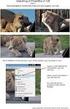 Arrangementsoprettelse guide til detaljer 25. maj 2016 Oprettelse af arrangementsdetaljer... 2 Filer... 3 Billede... 4 Foredragsholdere... 5 Annoncering i Ingeniøren... 6 Spørgsmål... 7 Publicer og afpublicer...
Arrangementsoprettelse guide til detaljer 25. maj 2016 Oprettelse af arrangementsdetaljer... 2 Filer... 3 Billede... 4 Foredragsholdere... 5 Annoncering i Ingeniøren... 6 Spørgsmål... 7 Publicer og afpublicer...
BRUGER KURSUS RAMBØLL HJEMMESIDE
 Til Forsyningsvirksomheder i Danmark Dokumenttype Brugervejledning Rambøll Hjemmeside Full Responsive Dato Oktober 2017 BRUGER KURSUS RAMBØLL HJEMMESIDE BRUGER KURSUS RAMBØLL HJEMMESIDE Revision 01 Dato
Til Forsyningsvirksomheder i Danmark Dokumenttype Brugervejledning Rambøll Hjemmeside Full Responsive Dato Oktober 2017 BRUGER KURSUS RAMBØLL HJEMMESIDE BRUGER KURSUS RAMBØLL HJEMMESIDE Revision 01 Dato
GLS forsendelses modul til Magento
 Opsætningsguide til GLS forsendelses modul til Magento Version 2.0.0 Magentomoduler ApS Myggenæsgade 3, 4. Lejl. 4 København kontakt@magentomoduler.dk Opsætning Modulets konfigurationsmuligheder findes
Opsætningsguide til GLS forsendelses modul til Magento Version 2.0.0 Magentomoduler ApS Myggenæsgade 3, 4. Lejl. 4 København kontakt@magentomoduler.dk Opsætning Modulets konfigurationsmuligheder findes
VIGTIGT TIL CPH STAGE:
 For at oprette et arrangement i Tereba til CPH STAGE, skal du først kontakte Knirke, Tereba, på info@tereba.dk eller på tlf. 35 24 01 00 for at få knyttet din Tereba-profil til CPH STAGE og CPH STAGEbilletsalgsordningen,
For at oprette et arrangement i Tereba til CPH STAGE, skal du først kontakte Knirke, Tereba, på info@tereba.dk eller på tlf. 35 24 01 00 for at få knyttet din Tereba-profil til CPH STAGE og CPH STAGEbilletsalgsordningen,
Emply Hire. Job-relaterede spørgsmål. Senest opdateret: 15. oktober 2015 Version 1/MO/2015
 Emply Hire Job-relaterede spørgsmål Senest opdateret: 15. oktober 2015 Version 1/MO/2015 1 Denne brugermanual tager udgangspunkt i, hvordan du som rekrutteringsansvarlig/projektleder har mulighed for at
Emply Hire Job-relaterede spørgsmål Senest opdateret: 15. oktober 2015 Version 1/MO/2015 1 Denne brugermanual tager udgangspunkt i, hvordan du som rekrutteringsansvarlig/projektleder har mulighed for at
BRUGERMANUAL FOR KLUBKOORDINATORER. Version 2.0
 BRUGERMANUAL FOR KLUBKOORDINATORER Version 2.0 Login Du skal vælge den klub som du tilhøre og dernæst indtaste din kode i feltet: Password. Regionsgolf-Danmark Administration Når du er logget ind i system
BRUGERMANUAL FOR KLUBKOORDINATORER Version 2.0 Login Du skal vælge den klub som du tilhøre og dernæst indtaste din kode i feltet: Password. Regionsgolf-Danmark Administration Når du er logget ind i system
Tilmeldingssystem for Grupper til E2014 - The Vikings strike back
 Vejledning til tilmeldingssystem for Grupper til E2014 The Vikings strike back Side 1 af 14 Tilmeldingssystem for Grupper til E2014 - The Vikings strike back Denne vejledning kan bruges når en gruppe skal
Vejledning til tilmeldingssystem for Grupper til E2014 The Vikings strike back Side 1 af 14 Tilmeldingssystem for Grupper til E2014 - The Vikings strike back Denne vejledning kan bruges når en gruppe skal
TK/TBL / 25.08.2014 v.0.1. DigiMatch. Elektronisk Kamprapport
 TK/TBL / 25.08.2014 v.0.1 DigiMatch Elektronisk Kamprapport 1 Procedure før kampstart... 3 DigiMatch download... 3 Registerniveau... 7 Indstillinger... 9 Login... 9 Tilpas knapperne... 10 Kampregistrering...
TK/TBL / 25.08.2014 v.0.1 DigiMatch Elektronisk Kamprapport 1 Procedure før kampstart... 3 DigiMatch download... 3 Registerniveau... 7 Indstillinger... 9 Login... 9 Tilpas knapperne... 10 Kampregistrering...
Kom godt i gang med SMS fra Outlook
 Grundlæggende funktionalitet Med SMS fra Outlook kan du enkelt sende både SMS, MMS og fax fra Outlook. Programmet er integreret med din personlige Outlook-kontaktliste, og gør afsendelse af meddelelser
Grundlæggende funktionalitet Med SMS fra Outlook kan du enkelt sende både SMS, MMS og fax fra Outlook. Programmet er integreret med din personlige Outlook-kontaktliste, og gør afsendelse af meddelelser
VELKOMMEN 3. KOM GODT I GANG 4 Log ind 5 Kontrolpanel 6 Tilpas profil 7 Tilknyt hold 8 Tilknyt fag 9
 VEJLEDNING 1.0 Indhold VELKOMMEN 3 KOM GODT I GANG 4 Log ind 5 Kontrolpanel 6 Tilpas profil 7 Tilknyt hold 8 Tilknyt fag 9 SÅDAN OPRETTER DU EN QUIZ 10 Quiz info 11 Tilføj spørgsmål 12 Tilføj formel til
VEJLEDNING 1.0 Indhold VELKOMMEN 3 KOM GODT I GANG 4 Log ind 5 Kontrolpanel 6 Tilpas profil 7 Tilknyt hold 8 Tilknyt fag 9 SÅDAN OPRETTER DU EN QUIZ 10 Quiz info 11 Tilføj spørgsmål 12 Tilføj formel til
e-mailkonsultation Patientinformation
 Side 1 e-mailkonsultation Patientinformation Side 2 Indholdsfortegnelse : Indholdsfortegnelse :... 2 Emailkonsultation Login... 3 Patientens postkasse... 4 e-mailkonsultation til lægen... 5 Receptfornyelse...
Side 1 e-mailkonsultation Patientinformation Side 2 Indholdsfortegnelse : Indholdsfortegnelse :... 2 Emailkonsultation Login... 3 Patientens postkasse... 4 e-mailkonsultation til lægen... 5 Receptfornyelse...
GLS forsendelses modul til Magento
 Opsætningsguide til GLS forsendelses modul til Magento Version 2.6.0 Magentomoduler ApS Myggenæsgade 3, 4. Lejl. 4 København kontakt@magentomoduler.dk Magentomoduler ApS Opsætning Modulets konfigurationsmuligheder
Opsætningsguide til GLS forsendelses modul til Magento Version 2.6.0 Magentomoduler ApS Myggenæsgade 3, 4. Lejl. 4 København kontakt@magentomoduler.dk Magentomoduler ApS Opsætning Modulets konfigurationsmuligheder
Velkommen til DK Beton s kundeportal
 Velkommen til DK Beton s kundeportal DK Beton har udviklet en kundeportal, hvor du som kunde kan finde de følgesedler der har relevans for dig. Du finder portalen på følgende adresse: https://portal.dkbeton.dk/
Velkommen til DK Beton s kundeportal DK Beton har udviklet en kundeportal, hvor du som kunde kan finde de følgesedler der har relevans for dig. Du finder portalen på følgende adresse: https://portal.dkbeton.dk/
Indhold. Indledning. Kreditering af regningsinformation
 Indhold Indledning... 1 Kreditering af komplet regning... 2 Kreditering af linje... 5 Kreditering af vilkårligt beløb... 7 Alternativ rabat på næste regning... 10 Indledning Vejledningen beskriver kreditering
Indhold Indledning... 1 Kreditering af komplet regning... 2 Kreditering af linje... 5 Kreditering af vilkårligt beløb... 7 Alternativ rabat på næste regning... 10 Indledning Vejledningen beskriver kreditering
Vi anbefaler, at du lader boksen med træffetider blive liggende på din afdelingsforside. Hvad der ellers skal være af indhold er op til jer.
 1 Tips! På din forside har du mange muligheder for at tilføje forskellige komponenter, så du kan tilpasse siden til din afdeling eller organisations egne behov. Det er dog ikke alle komponenter, der kan
1 Tips! På din forside har du mange muligheder for at tilføje forskellige komponenter, så du kan tilpasse siden til din afdeling eller organisations egne behov. Det er dog ikke alle komponenter, der kan
Spil og svar. Journal nr. 13.12.599. Et webbaseret værktøj udviklet af Programdatateket i Skive
 Journal nr. 13.12.599 Spil og svar Et webbaseret værktøj udviklet af Programdatateket i Skive E-mail: programdatateket@viauc.dk Web: http://www.programdatateket.dk Kolofon HVAL-vejledning Spil og svar
Journal nr. 13.12.599 Spil og svar Et webbaseret værktøj udviklet af Programdatateket i Skive E-mail: programdatateket@viauc.dk Web: http://www.programdatateket.dk Kolofon HVAL-vejledning Spil og svar
MANUAL TIL PROJECTWEB UDBUDSPORTAL FOR UDBUDSADMINISTRATORER
 Til ProjectWEB udbudsportal administratorer Dato Maj, 2019 Version 02 MANUAL TIL PROJECTWEB UDBUDSPORTAL FOR UDBUDSADMINISTRATORER Indholdsfortegnelse 1. Indledning... 3 2. Før udbudsperioden... 3 2.1
Til ProjectWEB udbudsportal administratorer Dato Maj, 2019 Version 02 MANUAL TIL PROJECTWEB UDBUDSPORTAL FOR UDBUDSADMINISTRATORER Indholdsfortegnelse 1. Indledning... 3 2. Før udbudsperioden... 3 2.1
Brugervejledning Kom godt igang
 1 Brugervejledning Kom godt igang OPRET AFDELINGER 2 OPRET LOKATIONER 3 OPRET KLASSER 4 OPRET TILLADELSER 5 OPRET PERSONALE 5 OPRET BØRN/ UNGE 6 STATUS SIDEN 9 BESKEDER 10 MAIL 10 SMS 11 UDSKRIFTER 11
1 Brugervejledning Kom godt igang OPRET AFDELINGER 2 OPRET LOKATIONER 3 OPRET KLASSER 4 OPRET TILLADELSER 5 OPRET PERSONALE 5 OPRET BØRN/ UNGE 6 STATUS SIDEN 9 BESKEDER 10 MAIL 10 SMS 11 UDSKRIFTER 11
Brugervejledning Forældrekontakt
 Brugervejledning Forældrekontakt Indhold Log på Forældrekontakt... 3 Infosiden... 4 Kontakt-lister... 4 Melde Syg / Fri... 5 Beskeder... 5 Aktiviteter... 6 Stamkort... 7 Tilladelser... 7 Læge/medicin...
Brugervejledning Forældrekontakt Indhold Log på Forældrekontakt... 3 Infosiden... 4 Kontakt-lister... 4 Melde Syg / Fri... 5 Beskeder... 5 Aktiviteter... 6 Stamkort... 7 Tilladelser... 7 Læge/medicin...
Ændringer i DayCare Touch layout, for at optimere funktionaliteten
 Nyhedsmail den 26 Januar Sidste nyt - Der er lavet ændringer i DayCare Touch layout, for at optimere funktionaliteten - Nu kan man have et galleri pr. skærmenhed - Automatisk oprydning i DayCare galleri
Nyhedsmail den 26 Januar Sidste nyt - Der er lavet ændringer i DayCare Touch layout, for at optimere funktionaliteten - Nu kan man have et galleri pr. skærmenhed - Automatisk oprydning i DayCare galleri
Tips til siden Slægtstræ
 Tips til siden Slægtstræ Indholdsfortegnelse Indledning 1 Kom godt i gang 1 Kildecitater og links til online arkivalier: 5 Familier 9 Export, import og backup: 10 Folketællinger: 10 Om noter og rapporter
Tips til siden Slægtstræ Indholdsfortegnelse Indledning 1 Kom godt i gang 1 Kildecitater og links til online arkivalier: 5 Familier 9 Export, import og backup: 10 Folketællinger: 10 Om noter og rapporter
Adobe Acrobat Connect brugergrænsefladen
 Adobe Acrobat Connect brugergrænsefladen Adobe Connect er et webbaseret videokonferenceværktøj, der giver mulighed for online, synkron kommunikation, deling af filer, skærm og whiteboard, gennemførelse
Adobe Acrobat Connect brugergrænsefladen Adobe Connect er et webbaseret videokonferenceværktøj, der giver mulighed for online, synkron kommunikation, deling af filer, skærm og whiteboard, gennemførelse
Huskeliste Telefon/Internetaflæsning
 Da aflæsning af vandmåleren med Telefon/Internet normalt kun foretages en gang om året, kan det være svært at huske alle detaljer i arbejdsgangen med systemet. Med tiden er Rambøll FAS og Telefon/Internet
Da aflæsning af vandmåleren med Telefon/Internet normalt kun foretages en gang om året, kan det være svært at huske alle detaljer i arbejdsgangen med systemet. Med tiden er Rambøll FAS og Telefon/Internet
Vejledning til indtastning af overnatningspladser for skarv, samt tællinger af disse på hjemmesiden Cormorant counts in the Western Palearctic
 Vejledning til indtastning af overnatningspladser for skarv, samt tællinger af disse på hjemmesiden Cormorant counts in the Western Palearctic Denne vejledning forklarer, hvordan man definerer en overnatningsplads
Vejledning til indtastning af overnatningspladser for skarv, samt tællinger af disse på hjemmesiden Cormorant counts in the Western Palearctic Denne vejledning forklarer, hvordan man definerer en overnatningsplads
og HåndOffice Mødemodul
 Hånd@ og HåndOffice Mødemodul Indledning... 3 Spillested / mødested... 3 Opret møde... 5 Gebyrskema... 7 Tilføj ønskede mødedeltagere... 8 Dokumenter... 10 Deltager oversigt... 11 Finansbilag... 13 HåndOffice...
Hånd@ og HåndOffice Mødemodul Indledning... 3 Spillested / mødested... 3 Opret møde... 5 Gebyrskema... 7 Tilføj ønskede mødedeltagere... 8 Dokumenter... 10 Deltager oversigt... 11 Finansbilag... 13 HåndOffice...
SwipBox forsendelses modul til Magento
 Opsætningsguide til SwipBox forsendelses modul til Magento Version 1.2.7 Magentomoduler ApS Myggenæsgade 3, 4. Lejl. 4 København kontakt@magentomoduler.dk Magentomoduler ApS Opsætning Modulets konfigurationsmuligheder
Opsætningsguide til SwipBox forsendelses modul til Magento Version 1.2.7 Magentomoduler ApS Myggenæsgade 3, 4. Lejl. 4 København kontakt@magentomoduler.dk Magentomoduler ApS Opsætning Modulets konfigurationsmuligheder
Elevvejledning til SkoleKomNet - Min egen hjemmeside
 Indledning...1 Sådan får du adgang...2 Dit KlasseWeb skrivebord Overblik...2 Dit arbejdsområde...3 Din hjemmeside på nettet...3 Sådan laver du en hjemmeside i 4 trin...3 Trin 1 Dit personlige billede på
Indledning...1 Sådan får du adgang...2 Dit KlasseWeb skrivebord Overblik...2 Dit arbejdsområde...3 Din hjemmeside på nettet...3 Sådan laver du en hjemmeside i 4 trin...3 Trin 1 Dit personlige billede på
Opret dit CV. Jeg søger job som. Når du skal oprette dit CV, skal du logge ind på www.jobnet.dk.
 Opret dit CV Når du skal oprette dit CV, skal du logge ind på www.jobnet.dk. Derefter klikker du på 'MIN JOBSØGNING' i den sorte menu øverst på siden. Du kan se 'Jobnets værktøjer', og du kan få mere at
Opret dit CV Når du skal oprette dit CV, skal du logge ind på www.jobnet.dk. Derefter klikker du på 'MIN JOBSØGNING' i den sorte menu øverst på siden. Du kan se 'Jobnets værktøjer', og du kan få mere at
Indhold Outlook Web App... 1
 Outlook Web App Outlook Web App (OWA) bruges til at håndtere e-mails og kalendere uden at skulle have Outlook klient programmet installeret. OWA kan bruges på en hvilken som helst computer, der har adgang
Outlook Web App Outlook Web App (OWA) bruges til at håndtere e-mails og kalendere uden at skulle have Outlook klient programmet installeret. OWA kan bruges på en hvilken som helst computer, der har adgang
Brugermanual SIF (33069-04) Side 1/28. Godkendt af: Dato: Dokumentnr.: 077.024.214 Projekt: SIF (33069-04)
 Side 1/28 Brugermanual SIF (33069-04) Godkendt af: Dato: Side 3/28 INDHOLDSFORTEGNELSE 1 INDLEDNING... 4 1.1 Fangster, sporbare enheder og salg... 4 2 GENEREL NAVIGERING... 4 2.1 Login... 4 2.2 Log ud...
Side 1/28 Brugermanual SIF (33069-04) Godkendt af: Dato: Side 3/28 INDHOLDSFORTEGNELSE 1 INDLEDNING... 4 1.1 Fangster, sporbare enheder og salg... 4 2 GENEREL NAVIGERING... 4 2.1 Login... 4 2.2 Log ud...
Sådan tager du grundkurset i hjv.dk
 Sådan tager du grundkurset i hjv.dk Hjemmeværnskompagni Jyske Ås 30. april 2015 1 Kom i gang med Forsvarets Elektroniske Skole (FELS) Alle medlemmer i HJV skal tage et grundkursus i at bruge hjv.dk. Dette
Sådan tager du grundkurset i hjv.dk Hjemmeværnskompagni Jyske Ås 30. april 2015 1 Kom i gang med Forsvarets Elektroniske Skole (FELS) Alle medlemmer i HJV skal tage et grundkursus i at bruge hjv.dk. Dette
Vejledning til online ansøgning om lokaler i Netbooking
 Vejledning til online ansøgning om lokaler i Netbooking Det er nu muligt at booke lokaler i Vallensbæk Kommune via Internettet og kommunens hjemmeside. Du får adgang til siden ved at følge nedenstående
Vejledning til online ansøgning om lokaler i Netbooking Det er nu muligt at booke lokaler i Vallensbæk Kommune via Internettet og kommunens hjemmeside. Du får adgang til siden ved at følge nedenstående
TESTPORTAL: BRUGERVEJLEDNING LOG IND ADGANGSKODE
 TESTPORTAL: BRUGERVEJLEDNING LOG IND Testportalen befinder sig på internetadressen http://www.testportal.hogrefe.dk/default.aspx. På denne adresse mødes man af ovenstående skærmbillede. Indtast her dit
TESTPORTAL: BRUGERVEJLEDNING LOG IND Testportalen befinder sig på internetadressen http://www.testportal.hogrefe.dk/default.aspx. På denne adresse mødes man af ovenstående skærmbillede. Indtast her dit
Kom godt i gang med Fronter
 1 Kom godt i gang med Fronter. Introduktion for studerende på diplomuddannelserne Kom godt i gang med Fronter Introduktion for studerende på diplomuddannelserne Sådan logger du på Først skal du hente dit
1 Kom godt i gang med Fronter. Introduktion for studerende på diplomuddannelserne Kom godt i gang med Fronter Introduktion for studerende på diplomuddannelserne Sådan logger du på Først skal du hente dit
Mobile Arbejdssedler. Mobile TID. Mobile Observationer
 Næsgaard MOBILE Generelt Flere vejledninger Næsgaard MOBILE kan anvendes til markregistrering og/eller til tidsregistrering. Har du adgang till både Mark og TID i PC program kan du som administrator bestemme
Næsgaard MOBILE Generelt Flere vejledninger Næsgaard MOBILE kan anvendes til markregistrering og/eller til tidsregistrering. Har du adgang till både Mark og TID i PC program kan du som administrator bestemme
Ungedatabasen VUC, Gymnasier og skoler med Danskuddannelsen
 Ungedatabasen VUC, Gymnasier og skoler med Danskuddannelsen Opsætning Første indberetning Løbende indberetninger LUDUS Helpdesk T +45 3614 7070 sc-ludus@dxc.com CSC Scandihealth A/S - en del af DXC Technology
Ungedatabasen VUC, Gymnasier og skoler med Danskuddannelsen Opsætning Første indberetning Løbende indberetninger LUDUS Helpdesk T +45 3614 7070 sc-ludus@dxc.com CSC Scandihealth A/S - en del af DXC Technology
vejman.dk Brugerdokumentation - kortmodul 14. marts 2012 Version 1.9
 Brugerdokumentation - kortmodul 14. marts 2012 Version 1.9 Indholdsfortegnelse 1 Indledning... 3 1.1 Anbefalinger... 4 1.2 Datahjælp... 4 1.3 Brugerindstillinger... 5 2 Generel funktionalitet... 6 2.1
Brugerdokumentation - kortmodul 14. marts 2012 Version 1.9 Indholdsfortegnelse 1 Indledning... 3 1.1 Anbefalinger... 4 1.2 Datahjælp... 4 1.3 Brugerindstillinger... 5 2 Generel funktionalitet... 6 2.1
Vejledning til oprettelse af medarbejderadgange til det digitale dialoghjul
 Vejledning til oprettelse af medarbejderadgange til det digitale dialoghjul Indhold Retningslinjer i forbindelse med oprettelse af medarbejderadgange... 1 Sådan kommer du i gang... 2 Hvis en medarbejder
Vejledning til oprettelse af medarbejderadgange til det digitale dialoghjul Indhold Retningslinjer i forbindelse med oprettelse af medarbejderadgange... 1 Sådan kommer du i gang... 2 Hvis en medarbejder
Sådan fungerer onlinetilmeldingen
 Sådan fungerer onlinetilmeldingen Onlinetilmeldingen gør brug af flere systemer: hjemmesiden, webbutikkens administration, betalingssystemet epay og LUDUS. LUDUS Afdelingerne fastlægger hvilke fag, der
Sådan fungerer onlinetilmeldingen Onlinetilmeldingen gør brug af flere systemer: hjemmesiden, webbutikkens administration, betalingssystemet epay og LUDUS. LUDUS Afdelingerne fastlægger hvilke fag, der
Lectio. EASY-Synkronisering Egym. MaCom A/S Vesterbrogade 48, København V Telefon: Internet:
 Lectio EASY-Synkronisering Egym 1992-2017 MaCom A/S MaCom A/S Vesterbrogade 48, 1. 1620 København V Telefon: 33 79 79 00 Telefax: 33 79 79 84 E-mail: mail@macom.dk Internet: www.macom.dk Forord Denne vejledning
Lectio EASY-Synkronisering Egym 1992-2017 MaCom A/S MaCom A/S Vesterbrogade 48, 1. 1620 København V Telefon: 33 79 79 00 Telefax: 33 79 79 84 E-mail: mail@macom.dk Internet: www.macom.dk Forord Denne vejledning
Hjemmeside manual. Indholdsfortegnelse. Noter: - 1 -
 Hjemmeside manual Indholdsfortegnelse Login... - 2 - Login på din hjemmeside og generel support info... - 2 - Kontrolpanel... - 3 - Opdatering af profil oplysninger... - 3 - Menu... - 4 - Menupunkter...
Hjemmeside manual Indholdsfortegnelse Login... - 2 - Login på din hjemmeside og generel support info... - 2 - Kontrolpanel... - 3 - Opdatering af profil oplysninger... - 3 - Menu... - 4 - Menupunkter...
Velkommen til OnReg Agent.
 Velkommen til OnReg Agent. 2 OnReg Agent Velkommen til Onreg Agent Du er blevet tildelt brugernavn og kodeord til OnReg Agent. Denne guide beskriver hvordan du benytter systemet. Hvis arrangøren tillader
Velkommen til OnReg Agent. 2 OnReg Agent Velkommen til Onreg Agent Du er blevet tildelt brugernavn og kodeord til OnReg Agent. Denne guide beskriver hvordan du benytter systemet. Hvis arrangøren tillader
Herning Bibliotekernes Helpdesk
 Vejledning Herning Bibliotekernes Helpdesk Maj 2017 Side 1 af 21 Indhold Oprette dig som bruger... 3 Logge ind... 7 Oprette en sag... 9 Se liste over sager... 15 Tilføj information til en sag... 16 Yderligere
Vejledning Herning Bibliotekernes Helpdesk Maj 2017 Side 1 af 21 Indhold Oprette dig som bruger... 3 Logge ind... 7 Oprette en sag... 9 Se liste over sager... 15 Tilføj information til en sag... 16 Yderligere
Webzoo Joomla Beginners Guide
 Webzoo Joomla Beginners Guide Indholdsfortegnelse Joomla Vejledning 2 FTP-opsætning 2 Sektioner, Kategorier og Indhold 3 Sektioner 4 Kategorier 5 Artikler 6 Artikler - Indsæt billede 7 Artikler - Indsæt
Webzoo Joomla Beginners Guide Indholdsfortegnelse Joomla Vejledning 2 FTP-opsætning 2 Sektioner, Kategorier og Indhold 3 Sektioner 4 Kategorier 5 Artikler 6 Artikler - Indsæt billede 7 Artikler - Indsæt
Arrangementsoprettelse guide til detaljer
 Arrangementsoprettelse guide til detaljer 25. maj 2016 Oprettelse af arrangementsdetaljer... 2 Filer... 3 Billede... 4 Foredragsholdere... 5 Annoncering... 6 Pris for annoncering... 6 Spørgsmål... 7 Publicer
Arrangementsoprettelse guide til detaljer 25. maj 2016 Oprettelse af arrangementsdetaljer... 2 Filer... 3 Billede... 4 Foredragsholdere... 5 Annoncering... 6 Pris for annoncering... 6 Spørgsmål... 7 Publicer
Elevskema. Med modulet Elevskema kan du fordele eleverne på kurser og danne individuelle elevskemaer.
 Elevskema Med modulet Elevskema kan du fordele eleverne på kurser og danne individuelle elevskemaer. Forudsætningen for at arbejde med modulet Elevskema er, at der i Untis er oprettet elever, som er tilknyttet
Elevskema Med modulet Elevskema kan du fordele eleverne på kurser og danne individuelle elevskemaer. Forudsætningen for at arbejde med modulet Elevskema er, at der i Untis er oprettet elever, som er tilknyttet
Kom i gang med Course Tool 1.2
 Kom i gang med Course Tool 1.2 Indhold Indledning...2 Pris beregning...2 Anvendelse...2 Open Source...2 Anbefalinger...2 Installation...3 USB-Pen...3 Download Libre Office (Draw)...3 Indstil makrosikkerhed...4
Kom i gang med Course Tool 1.2 Indhold Indledning...2 Pris beregning...2 Anvendelse...2 Open Source...2 Anbefalinger...2 Installation...3 USB-Pen...3 Download Libre Office (Draw)...3 Indstil makrosikkerhed...4
Vejledning til regattaadmin.dk og regattaprogrammet
 17 Regattaprogrammet (Søren Madsens tilmeldingsprogram) Vejledning til regattaadmin.dk og regattaprogrammet regattaadmin.dk Langdistance - Vejledning Indhold regattaadmin.dk... 1 Vejledning i Hovedmenu...
17 Regattaprogrammet (Søren Madsens tilmeldingsprogram) Vejledning til regattaadmin.dk og regattaprogrammet regattaadmin.dk Langdistance - Vejledning Indhold regattaadmin.dk... 1 Vejledning i Hovedmenu...
Tabulex Tilsyn - Det pædagogiske tilsyn. Vejledning til tilsynsførende (Forvaltning)
 Tabulex Tilsyn - Det pædagogiske tilsyn Vejledning til tilsynsførende (Forvaltning) Indhold Tilsyn... 3 Om det pædagogiske tilsyn... 3 Log på og arbejdsgang... 4 Skabeloner... 5 Opret skabelon... 6 Navngiv
Tabulex Tilsyn - Det pædagogiske tilsyn Vejledning til tilsynsførende (Forvaltning) Indhold Tilsyn... 3 Om det pædagogiske tilsyn... 3 Log på og arbejdsgang... 4 Skabeloner... 5 Opret skabelon... 6 Navngiv
isyn vejledning til leverandører Indhold
 isyn vejledning til leverandører Indhold isyn vejledning til leverandører... 1 1. Undgå at mails ryger i uønsket post... 2 1a. Outlook 2010... 2 1b. Outlook 2007... 2 1c. Microsoft Outlook Express (version
isyn vejledning til leverandører Indhold isyn vejledning til leverandører... 1 1. Undgå at mails ryger i uønsket post... 2 1a. Outlook 2010... 2 1b. Outlook 2007... 2 1c. Microsoft Outlook Express (version
